Лабораторная работа №5
Ввод дополнительных архитектурных элементов и акустического оформления. Расчет субъективных параметров акустики помещения
В EASE 4.3
Цель работа
Целью работы является получение практических навыков проектирования окон, дверей, нестандартных архитектурных объектов, ввод объектов системы звукоусиления, настройки параметров и расчета субъективных показателей акустики помещения.
Задания к работе
1. Добавить в проектируемое помещение, в зависимости от варианта (табл. 5.1) окна и двери, балконы и ложи.
2. Добавить в проект громкоговоритель, настроить его параметры и выбрать углы подвеса (табл.5.1).
3. Провести акустические расчеты помещения в модуле Area Mapping
1. Для добавления объектов типа окно или дверь необходимо провести ввод координаты точек вершин объектов (Insert Vertex), а после этого провести ввод поверхностей с помощью команды Insert Face. В открывшемся окне Edit Face (рис.5.1) обязательно указать материал окна или двери (Например: для окна - Wind Glass, для двери – Door Solid), а также указать, что вводимые поверхности являются двухсторонние (флажок Two Fold). Если флажок установлен то EASE 4.3 интегрирует дверь или окно в стену, поверхность подсвечивается оранжевым или синим цветом, и при проверке помещения (Check Data), ошибки не возникают.
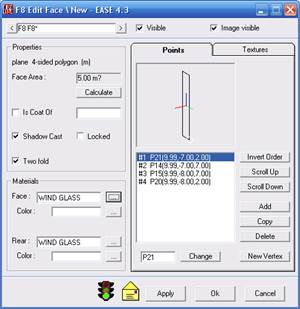
 |
Рисунок 5.1 – Окно Edit Face
При вводе координат окон и дверей можно использовать ввод абсолютных координат точек, либо команду Duplicаte или Extrude. Разница между командами Duplicаte или Extrude заключается только в том, что при задании последующей точки командой Extrude будет создаваться не только новая точка, но и новое ребро между исходной и новой точкой.
2. Для ввода балкона, например по задней стенке помещения, необходимо ввести новые вершины, принадлежащие существующей поверхности. Для ввода вершин, принадлежащих существующей поверхности можно использовать команды из всплывающего меню – Vertex On Face Margin, Vertex On Face, Area Above Face (рис.5.2).
3. При проектировании лож или балконов, имеющих не прямоугольную форму, а дугообразную для ввода вершин можно использовать команду Insert-Circular Array (рис.5.3). В меню также есть команды, позволяющие вводить массивы различных объектов (вершин, громкоговорителей, мест прослушивания, ламп) вдоль линии, прямоугольных матриц и т.д.
Для корректного ввода массива точек по дугообразной траектории желательно заранее проставит три вершины - начало дуги, вершина дуги, конец дуги. При выборе команды ввода массива вершин в окне задания свойств дуги необходимо указать координаты начала, конца и вершины, количество вершин ввода (рис.5.4).
Результаты построения лож представлены на рис.5.5, после того как, проведен ввод двусторонних поверхностей.
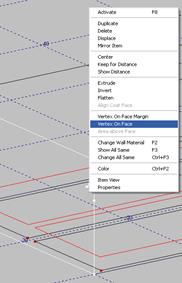
Рисунок 5.2 – Всплывающее меню Face
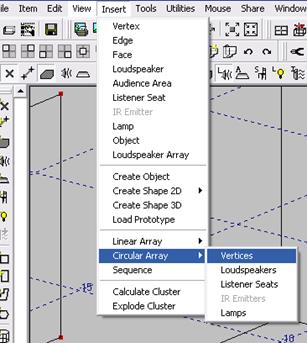
Рисунок 5.3 – Меню Insert
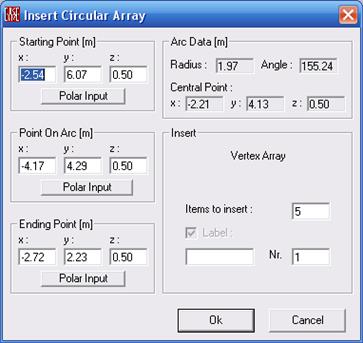
 | |||||
 | |||||
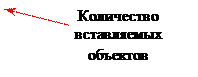 | |||||
 | |||||
Рисунок 5.4 – Создание массива вершин, расположенных по дуге
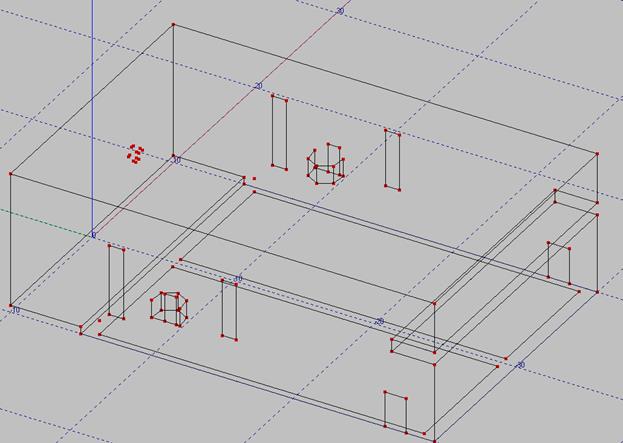
Рисунок 5.5 – Результаты проектирования лож
4. Ввод громкоговорителя. Для ввода громкоговорителя или группы громкоговорителей необходимо воспользоваться командой меню Insert-Loudspeaker или соответствующей иконкой в панели инструментов Insert (рис.5.6).
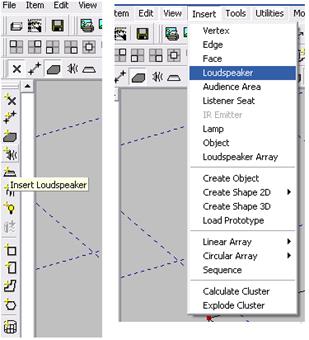
Рисунок 5.6 – Вставка громкоговорителя
После ввода команды вставки громкоговорителя открывается окно редактирования параметров громкоговорителя (рис.5.7). если необходимо ввести громкоговоритель, который бы не имел себе симметричного объекта, то необходимо снять флажок в меню Edit-Room Data-Room Symmetric.
!! После снятия флажка Room Symmetric нельзя вернуться в режим симметричного построения объектов.
После ввода громкоговорителя можно получить несколько вариантов отображения громкоговорителя, в зависимости от установленного режима просмотра. Для задания режим просмотра необходимо в меню File-Options установить соответствующие флажки в закладке Items (рис.5.8).
Результат ввода громкоговорителя представлены на рис.5.9.

|
|

|


|

|


Рисунок 5.7 – Окно задания параметров громкоговорителя
|

|

|

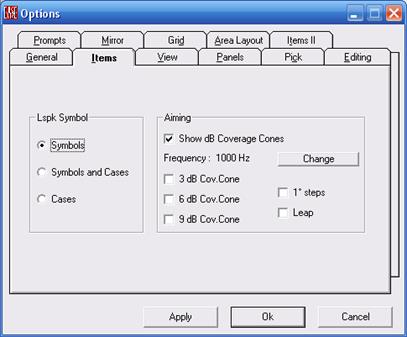
Рисунок 5.8 – Задание режима отображения громкоговорителя
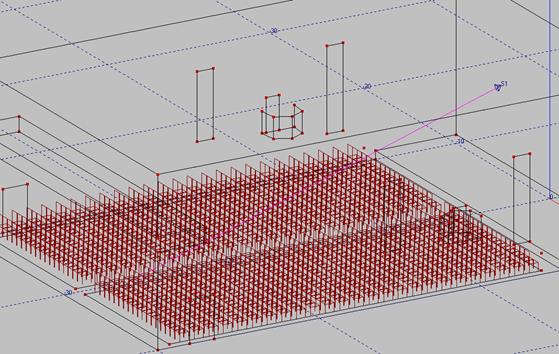
Рисунок 5.9 – Результат ввода громкоговорителя в помещение
5. Выбор углов наклона громкоговорителя. Для того, чтоб корректно ориентировать громкоговоритель можно воспользоваться возможностью интерактивного нацеливания, которое позволяет как бы посмотреть на помещение изнутри. Вызов такой опции осуществляется из всплывающего меню Loudspeaker Aiming. После чего на экране появиться окно просмотра помещения, и с помощью горизонтальной и вертикальной прокруток можно направить громкоговоритель в требуемую точку (рис.5.10).
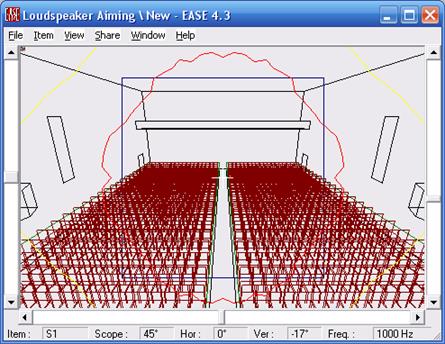
Рисунок 5.10 – Окно нацеливания громкоговорителя
Если в окне задания свойств громкоговорителя был установлен флажок Show Image dB Cov.Con то в отражаемом окне (рис.5.10) будут видны линии уровней звукового давления: красная линия – (-3)дБ, желтая- (-6)дБ, зеленая – (-9)дБ. Белое перекрестие – конечная точка рабочей оси головки громкоговорителя.
6. Для получения расчетных значений различных объективных и субъективных параметров озвучивания помещения, а также для более детального нацеливания громкоговорителей, необходимо после проверки данных запустить Area Mapping (рис.5.11).
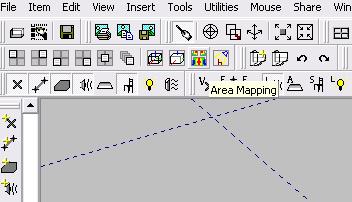
Рисунок 5.11 – Запуск модуля Area Mapping
После загрузки модуля Area Mapping на экране отражаются зоны прослушивания (рис.5.12).
|


|
|

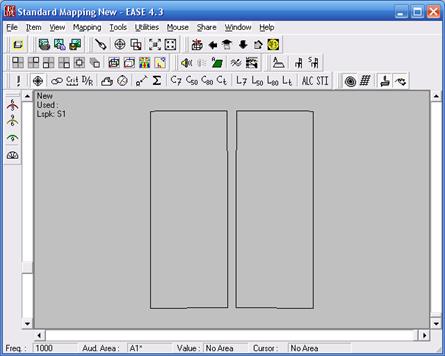
Рисунок 5.12 – Интерфейс модуля Area Mapping
Для проведения расчета необходимо выбрать Direct SPL и в открывшемся окне Calculation Parameters выбрать громкоговорители, которые включены в расчет (рис.5.13-16).
|

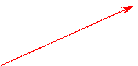
|
|

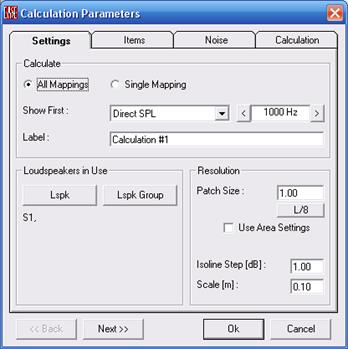
Рисунок 5.13 – Окно задания параметров расчета
|

|

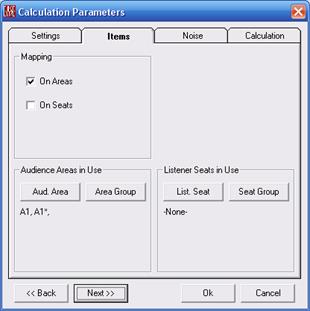
Рисунок 5.14 – Окно задания параметров расчета
|


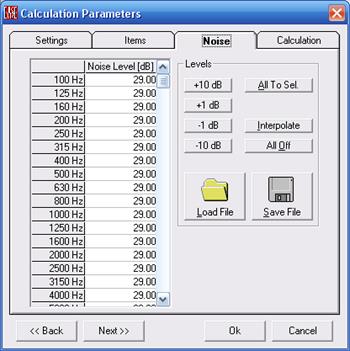
Рисунок 5.15 - Окно задания параметров расчета
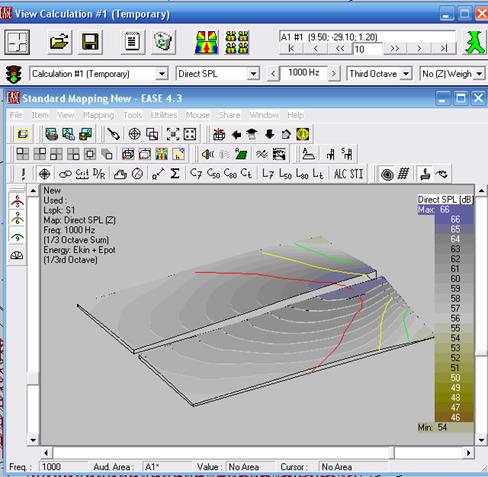
Рисунок 5.16 – Результаты расчета
Аналогично можно провести расчеты некоторых акустических параметров помещения (рис.5.17).






 |
Рисунок 5.17 – Панель инструментов Mapping
Варианты заданий
Таблица 5.1
 2015-05-10
2015-05-10 1198
1198







